很多用户都喜欢在电脑中登录qq来跟好友们聊天或者传送文件等,时间久了这些聊天记录也会占据系统空间,所以我们可以对qq聊天记录进行清理,想必很多用户都不知道电脑qq怎么删除
很多用户都喜欢在电脑中登录qq来跟好友们聊天或者传送文件等,时间久了这些聊天记录也会占据系统空间,所以我们可以对qq聊天记录进行清理,想必很多用户都不知道电脑qq怎么删除聊天记录吧,针对这个问题,本文给大家带来在电脑上删除qq聊天记录的步骤吧。
具体步骤如下:
1、首先在电脑上登录qq登录完成后,在下方找到“三条横线”按钮并点击。
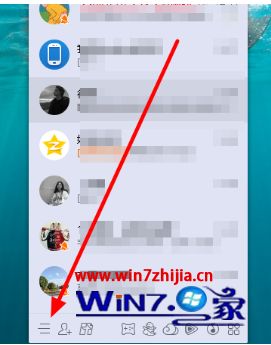
2、在出现的第二列表中找到“设置”按钮并点击进入。
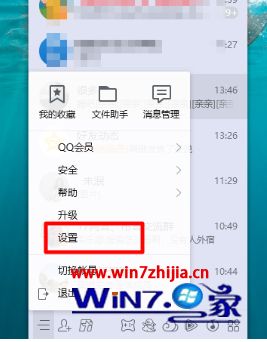
3、进入设置窗口后,在上方找到“安全设置”按钮。
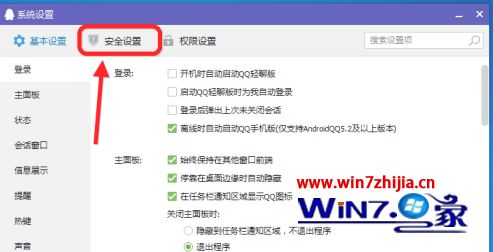
4、在安全设置界面左侧找到“消息记录”选项并点击,点击完成后在右侧界面中找到“删除消息记录”按并点击。
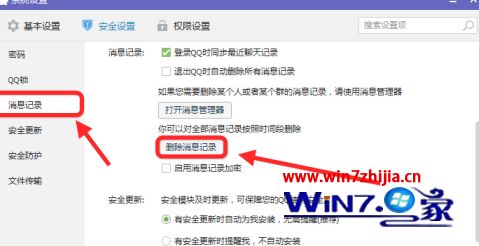
5、点击完成后,根据个人情况选择删除内容。
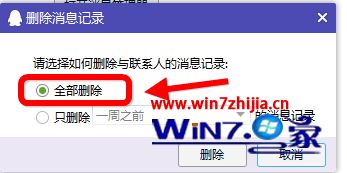
以上就是电脑qq删除聊天记录的详细图文步骤,有需要的用户们可以参考上面的方法步骤来删除吧,希望能够帮助到大家。
